Für manche ist ein Upgrade auf den neuesten Fernseher mit integriertem Chromecast unerschwinglich. Sie möchten jedoch trotzdem auf die Smart-TV-Technologie umsteigen und den damit verbundenen Streaming-Komfort genießen.
Sie suchen nach einer Möglichkeit, Ihren Fernseher ohne Chromecast mit Google Home zu verbinden.
Zum Glück kenne ich ein paar Tricks, wie man Google Home ohne Chromecast mit einem Fernseher verbinden kann. Aber zuerst wollen wir uns ansehen, warum das notwendig ist:
Warum sollten Sie Ihren Fernseher mit Google Home verbinden?
Mit Google Home können Benutzer auf Benutzer-Apps zugreifen, Inhalte speichern und als Favoriten markieren, ihren Fernseher per Sprachbefehl ein- und ausschalten und den Fernseher über ihr Mobiltelefon steuern.

Voraussetzungen:
- Ein Smartphone
- Der smarte Fernseher
- Ein externer Chromecast
- Die Google Home-App
- Google Home-Gerät
So verbinden Sie Google Home mit Ihrem Samsung Smart TV
Es ist möglich, Ihren Samsung Smart TV über einen externen Chromecast mit Google Home zu verbinden.
Allerdings müssen sich beide unter demselben Google-Konto befinden und mit derselben WLAN-Verbindung verbunden sein.
- Stellen Sie sicher, dass Ihr Smartphone und Ihr Google-Gerät mit demselben WLAN-Netzwerk verbunden sind.
- Stecken Sie Ihren externen Chromecast Ultra in ein Ende Ihres USB-Stromkabels und den Chromecast in Ihren HDMI-Anschluss.
- Laden Sie die Google Home-App auf Ihr Android-Gerät herunter und klicken Sie auf „Hinzufügen“, um Ihr Gerät einzurichten
Stellen Sie sicher, dass Ihre Telefonortung aktiviert ist, sodass Sie nur das gewünschte Konto hinzufügen oder auswählen müssen, um den Zugriff auf Ihren aktuellen Standort zu bestätigen und zu akzeptieren. - Nachdem Sie ein Konto eingerichtet und Chromecast die Erlaubnis erteilt haben, die Geräte in der Umgebung zu scannen, wählen Sie Ihr Gerät aus der Liste aus, um es zu verknüpfen.
- Bevor die beiden Geräte jedoch miteinander verbunden werden, müssen Sie auf „Ja“ tippen, um die Kopplung zu akzeptieren.
- Um fortzufahren, müssen Sie außerdem die Aufforderung von Google zur Erfassung anonymer Daten akzeptieren oder ablehnen.
- Wählen Sie die Räume und das WLAN aus, mit denen Sie Ihr Gerät verbinden möchten.
Sie können beliebig viele Räume hinzufügen, suchen, anhalten und Videos mit beeindruckender Geschwindigkeit abspielen.
So verbinden Sie einen Fernseher ohne Chromecast mit Google Home
Sie haben zwei Möglichkeiten, Google Home ohne Chromecast mit einem Fernseher zu verbinden:
- Verwenden einer Wi-Fi-fähigen Universalfernbedienung eines Drittanbieters.
- Verwenden einer Android-Schnellfernbedienungsanwendung, die einen Roku mit Roku TV verbindet
Wi-Fi-fähige Universalfernbedienung von Drittanbietern
Logitech ist der führende Hersteller von Smart-TV-Fernbedienungen und rühmt sich damit, dass diese auf 5000 TV-Marken verwendet werden können.
Es gibt zwei Typen: das Harmony Smart Control-Modell für wenige Geräte und das Logitech Harmony Elite für mehrere Geräte.
Die Fernbedienung ist hubbasiert und wird mit einem Hub für die Stromversorgung geliefert. Außerdem kommuniziert sie sowohl über IR als auch über WLAN.
Sie müssen lediglich alle Ihre Geräte über die Harmony-App mit Ihrer neuen Fernbedienung verbinden, indem Sie einfach die Schaltfläche „Hinzufügen“ verwenden. Fahren Sie dann mit der Verknüpfung des Harmony Hub mit Google Home fort.
Noch besser: Sie können IFFTT installieren und mit der Harmony-App verknüpfen, wenn Sie möchten, dass Google Home den Fernseher ein- und ausschaltet. Gehen Sie folgendermaßen vor:
- Suchen Sie in Ihrem Apple Store oder Google Play Store nach der IFTTT-App und laden Sie sie herunter.
- Erstellen Sie ein kostenloses Konto, falls Sie noch keins haben.
- Fahren Sie mit der Auswahl Ihres Google Assistant fort.
Für weitere Optionen tippen Sie unten auf dem Telefonbildschirm auf
Scrollen Sie weiter nach unten, um die Schaltfläche „Google Assistant Harmony-Aktivität starten“ aktivieren zu können. - Befolgen Sie die Anweisungen auf Ihrem Bildschirm, um die beiden miteinander zu verknüpfen.
So verknüpfen Sie Ihre Universalfernbedienung erfolgreich mit Google Home
- Geben Sie einen Befehl an Google Home weiter, um Harmony zu bitten, eine Verknüpfung mit Ihrem Konto herzustellen.
- Suchen Sie auf Ihrem Telefon nach dem Befehl „Mit Harmony verknüpfen“ und drücken Sie die Link-Schaltfläche in der unteren rechten Ecke.
- Melden Sie sich weiterhin mit Ihrem Harmony-Benutzernamen und -Passwort an.
- Sie entscheiden bei jeder Aktivität, ob Sie von Ihrer Google Home-Anfrage aus die Hinzufügung benutzerfreundlicher Namen für zukünftige Verknüpfungen zu den verschiedenen Geräten verstehen möchten.
- Sie können alle gewünschten Kanäle einrichten und Google Home bestimmte Befehle zuweisen, um sie auf Ihren verschiedenen Geräten zu starten.
- Klicken Sie am Ende unbedingt auf „Konto verknüpfen“, um den Vorgang abzuschließen.
So verwenden Sie die Quick Remote App, um Google Home mit Roku TV zu verbinden
Sofern Sie einen Roku-Fernseher besitzen, können Sie die Quick Remote-App auf Ihr Android-Gerät herunterladen, um Ihren Fernseher mit Google Home zu verbinden.
Das Konzept dahinter ist, dass Google Home mit der Quick Remote App kommunizieren kann, die wiederum mit Ihrem Roku TV kommuniziert.
So verbinden Sie Google Home mit der Quick Remote App
Geben Sie Google mündlich den Befehl, mit Quick Remote sprechen zu dürfen.“ Anschließend fordert Google Sie auf, eine Verbindung mit Quick Remote herzustellen.
Daher muss in der Google Home-App Ihres Telefons eine Quick Remote-Linkkarte angezeigt werden.
Wenn dies jedoch nicht der Fall ist, klicken Sie auf „Hinzufügen“ und richten Sie Ihr Gerät so ein, dass es eine Verbindung zu Ihren Smart-Home-Diensten herstellt. Anschließend können Sie auf die Quick Remote App klicken.
Bitte beachten Sie, dass Sie bei Verbindungsproblemen Ihres Telefons mit Roku auf die Akkuoptimierung Ihrer Quick Remote-App zurückgreifen können.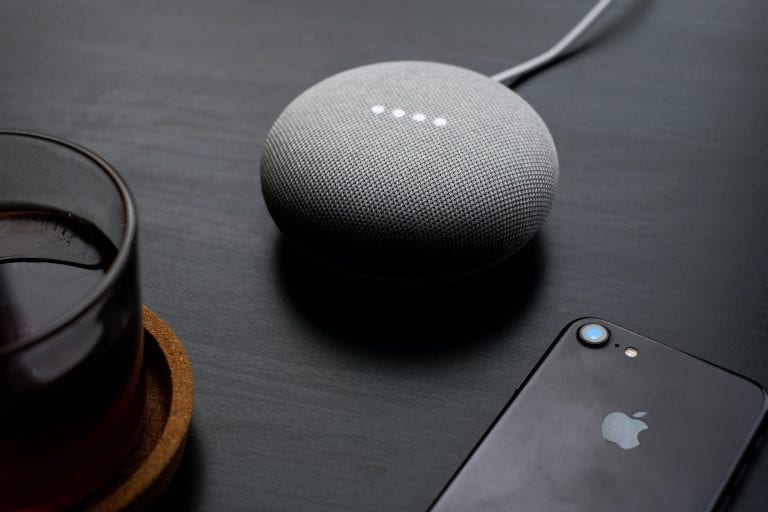
Fazit
Auch hier gibt es drei Möglichkeiten, Ihr Smart-TV ohne Chromecast mit Google Home zu verbinden.
Sie können die Quick Remote App für Roku TV oder die universelle Harmony-Fernbedienung verwenden oder sich einfach einen günstigen externen Chromecast kaufen, um ihn mit Ihrem HDMI zu verbinden. Ich überlasse es Ihnen, welchen Weg Sie wählen.

